Heim >häufiges Problem >So messen Sie schnell die CAD-Fläche
So messen Sie schnell die CAD-Fläche
- coldplay.xixiOriginal
- 2021-01-12 15:31:1689652Durchsuche
So messen Sie schnell den CAD-Bereich: Öffnen Sie zuerst den CAD-Editor und führen Sie ihn aus, um die Bedienoberfläche aufzurufen. Wählen Sie dann das Modul [Datei] in der oberen linken Ecke aus, um die zu messende Zeichnung zu öffnen ]-Modul auf der Registerkarte [Viewer]; klicken Sie abschließend auf die [Bereichsschaltfläche] und ziehen Sie die Maus, um zu messen.

Die Betriebsumgebung dieses Artikels: Windows 7-System, Autocad2020-Version, Dell G3-Computer.
So messen Sie schnell den CAD-Bereich:
1 Öffnen Sie den CAD-Editor (Standardversion) und führen Sie ihn aus, um die Bedienoberfläche aufzurufen.
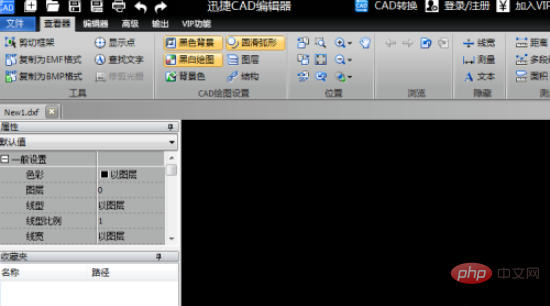
2. Wählen Sie das Modul [Datei] in der oberen linken Ecke, um die Zeichnung zu öffnen, die gemessen werden muss.
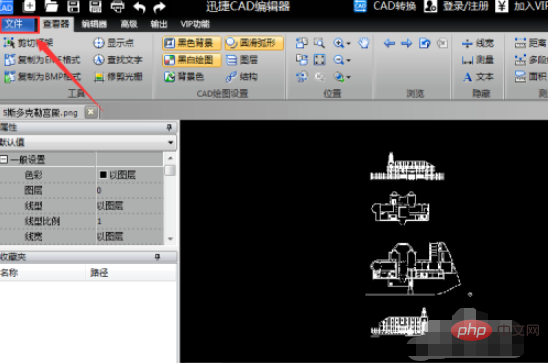
3. Suchen Sie das Modul [Messung] auf der Registerkarte [Viewer].

4. Klicken Sie auf die [Bereichsschaltfläche] und ziehen Sie die Maus, um zu messen.
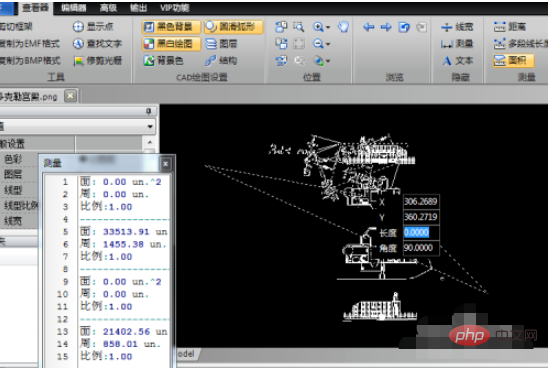
Empfehlungen für entsprechende Videos: PHP-Programmierung vom Einstieg bis zum Master
Das obige ist der detaillierte Inhalt vonSo messen Sie schnell die CAD-Fläche. Für weitere Informationen folgen Sie bitte anderen verwandten Artikeln auf der PHP chinesischen Website!

